- Autor Abigail Brown [email protected].
- Public 2023-12-17 07:00.
- Naposledy zmenené 2025-01-24 12:23.
Čo by ste mali vedieť
- MP4 sa najčastejšie používa ako formát videosúborov a je to formát prístupný na iPhone.
- Keď si stiahnete súbor MP4 do svojho iPhone, jeho umiestnenie závisí od toho, odkiaľ ho stiahnete a ako ho stiahnete.
- Súbory MP4 uložte do Stiahnuté súbor alebo Files > Na môj iPhone > v súbor pre prehliadač, ktorý ste použili na stiahnutie MP4.
Tento článok vás prevedie sťahovaním a ukladaním videí MP4 do vášho iPhone a prenosom videí z počítača do vášho iPhone. Navyše vám pomôžeme nájsť, kde sú tieto videá uložené.
Ako uložím MP4 do albumu z fotoaparátu na mojom iPhone?
To, ako uložíte MP4 do svojho iPhone, určí stránka, ktorá ponúka stiahnutie. Ak ho sťahujete z aplikácie cloudového úložiska, ako je Disk Google alebo DropBox, na stránke súboru videa by mali byť ovládacie prvky, ktoré zahŕňajú možnosť Stiahnuť alebo Stiahnuť do vášho zariadenia
Upozorňujeme však, že váš súbor MP4 sa nemusí vždy dostať priamo do priečinka fotoaparátu iPhone alebo do aplikácie Fotky. Po dokončení sťahovania možno budete musieť presunúť súbor z miesta na stiahnutie.
Po stiahnutí môžete súbor presunúť do aplikácie Camera Roll alebo Photos. Ak to však chcete urobiť, najprv musíte nájsť súbor.
Kam sa ukladajú súbory MP4 v iPhone?
Kam teda idú súbory MP4, keď si ich stiahnete do iPhonu. Odpoveď je zložitá.
Keď stiahnete video priamo do svojho iPhone, neprejde automaticky do priečinka Z fotoaparátu alebo do fotografií. Namiesto toho iPhone uloží súbor inde. V závislosti od toho, odkiaľ súbor sťahujete, sa môže nachádzať vo vašom Stiahnuté súbory alebo v súbore prehliadača na Files > Na mojom iPhone
Najjednoduchší spôsob, ako nájsť súbor, je použiť Spotlight vyhľadávanie na vašom iPhone. Stačí jedným prstom prejsť nadol zo stredu domovskej obrazovky a do vyhľadávacieho panela zadať názov prevzatého súboru. Keď uvidíte súbor, môžete ho vybrať a otvoriť.
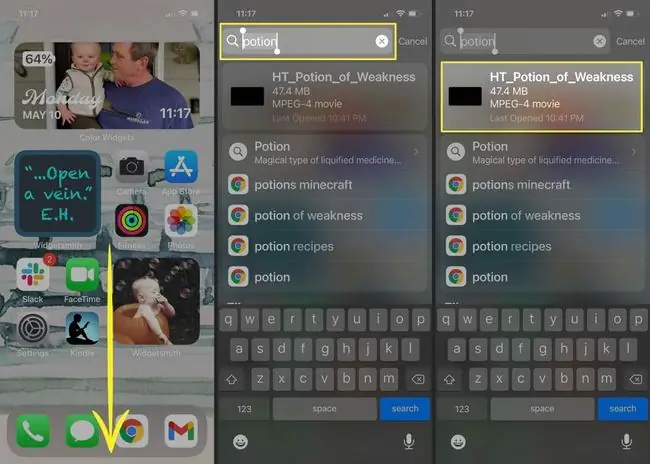
Súbor sa automaticky otvorí v iMovie. V iMovie môžete vykonať ľubovoľné úpravy a potom klepnúť na Hotovo. Na stránke filmového projektu klepnite na ikonu Share a potom sa posuňte nadol a klepnite na Uložiť video, čím sa video uloží do aplikácie Fotky.
Ak nechcete, nemusíte v súbore MP4 vykonávať žiadne úpravy; otvorte súbor a potom ho znova uložte podľa pokynov vyššie, aby ste si uložili jeho kópiu do aplikácie Camera Roll alebo Photos.
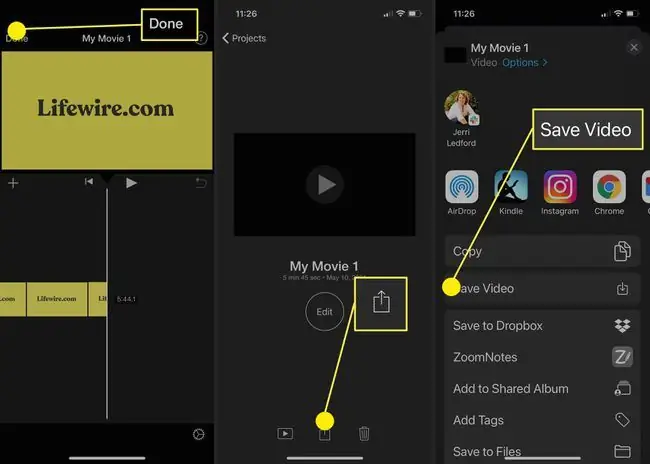
Ako prenesiem MP4 z počítača do iPhone?
Ešte jednoduchší spôsob, ako dostať súbor MP4 do aplikácie Camera Roll alebo Photos na vašom iPhone, je presunúť ho z pevného disku počítača so systémom Windows alebo Mac. Dosiahnete to pretiahnutím súboru z jeho umiestnenia na pevnom disku do aplikácie Fotky.
Ak chcete presunúť súbor z počítača so systémom Windows do aplikácie Fotky (alebo aby ste k nemu mali prístup na svojom iPhone), musíte si najprv nainštalovať iCloud pre Windows. Potom môžete použiť iCloud pre Windows na prenos súborov medzi počítačom so systémom Windows a zariadením iPhone, iPad alebo inými zariadeniami Apple.
Na počítači so systémom Windows nájdite súbor MP4 v File Explorer a presuňte ho do svojej aplikácie Photos. Na počítači Mac pomocou Finder nájdite súbor a presuňte ho do aplikácie Photos.
FAQ
Ako si stiahnem MP4 do svojho iPhone z Disku Google?
Nájdite MP4 z aplikácie Disk Google na svojom zariadení > vyberte Viac (tri elipsy) vedľa názvu súboru > Otvoriť v > a vyberte si z dostupných aplikácií a umiestnení pre súbor. Vyberte Save na stiahnutie.
Ako si stiahnem MP4 z Dropboxu do iPhone?
Uistite sa, že máte mobilnú aplikáciu Dropbox stiahnutú do svojho iPhone. Spustite ho a klepnutím na súbor MP4 stiahnite a vyberte tri elipsy vedľa názvu súboru. Vyberte Share > Exportovať súbor a vyberte konkrétnu aplikáciu alebo Uložiť video a stiahnite si ho do priečinka fotoaparátu.






